excel表格如何拉长
431
2022-12-15

怎么在Word中创建图文集模块?
怎么在Word中创建图文集模块?Word 2016缺少自动完成功能。几个版本之前已将其删除。在其位置上,您将创建一个自动图文集构建块,其工作方式与旧的自动完成一样。
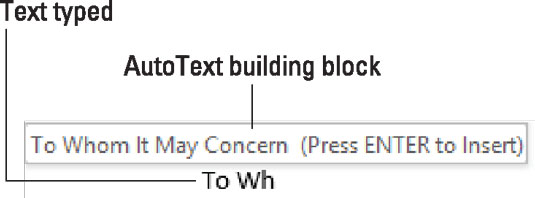 运行中的自动图文集构件。与旧的“自动完成”功能不同,“自动图文集”构建块库非常空。这意味着您可以忙于创建自己的条目。请遵循以下指示:
运行中的自动图文集构件。与旧的“自动完成”功能不同,“自动图文集”构建块库非常空。这意味着您可以忙于创建自己的条目。请遵循以下指示:
1.在自动图文集构建块中键入要粘贴的文本。例如,您的姓名,街道名称,公司或您经常键入的任何文本。
2.选择文字。如果您希望构件块在行尾包含Enter键,请确保已选择它。如果没有,则只需在构建基块中选择所需单词的最后一个字母。
3.单击插入选项卡。
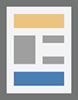 4.在“文本”组中,单击“快速选择”按钮。
4.在“文本”组中,单击“快速选择”按钮。
5.选择自动图文集 → 将选择保存到自动图文集库。出现“创建新的构建基块”对话框。“创建新构件”对话框中的选项几乎按照您需要的方式进行设置。但是,如果您使用的是特定模板,请选择Normal.dotm,以便该构建块可用于Word中的所有文档。
6.单击确定。选定的文本将添加到构件列表中。
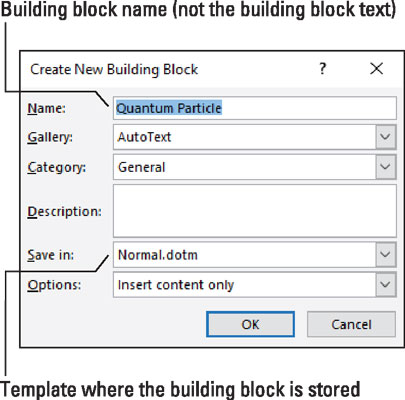 “创建新的构建基块”对话框。要尝试您的发明,请在文档中开始新的一行文本,然后键入您设置为自动图文集基础的前几个字母或单词。当看到气泡出现时,请按Enter键以插入文本。
“创建新的构建基块”对话框。要尝试您的发明,请在文档中开始新的一行文本,然后键入您设置为自动图文集基础的前几个字母或单词。当看到气泡出现时,请按Enter键以插入文本。
插入构件的更快方法是键入前几个字母,然后按F3键。这样,您不必等待气泡出现。 为了更精确地选择文本,请禁用Word的单词选择功能。而是,指示Word一次选择一个字母的文本。 如果在选择构造块时遇到麻烦而没有选择Enter键(请参阅步骤2),请在构造块的最后一个单词之后键入一些文本。多余的文本使Word无法自动选择段落末尾的Enter键(段落字符)。 使用“创建新构件”对话框中的“选项”菜单来设置Word插入文本的方式。选择选项“在其自己的段落中插入内容”以确保构件块本身被设置为一行。 您可以选择多行文本作为构件。例如,您的寄信人地址。 保持积木名称唯一,以及积木的起始文本。例如,如果您创建两个以相同文本开头的构件,则在键入文本时都不会出现。
版权声明:本文内容由网络用户投稿,版权归原作者所有,本站不拥有其著作权,亦不承担相应法律责任。如果您发现本站中有涉嫌抄袭或描述失实的内容,请联系我们jiasou666@gmail.com 处理,核实后本网站将在24小时内删除侵权内容。